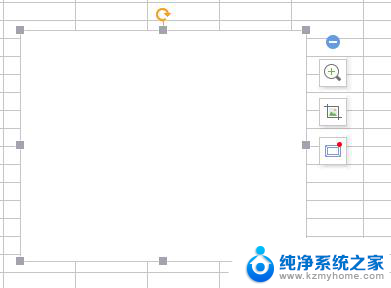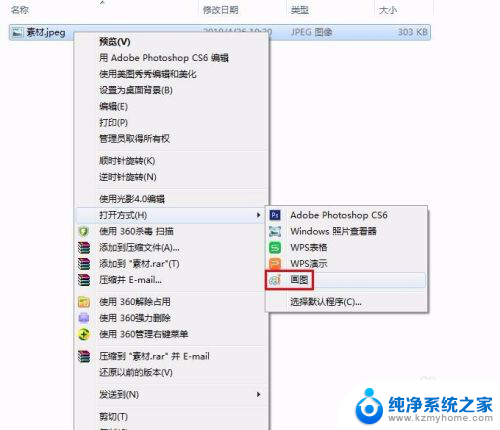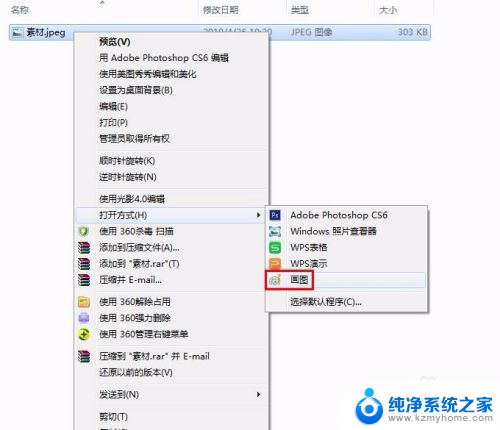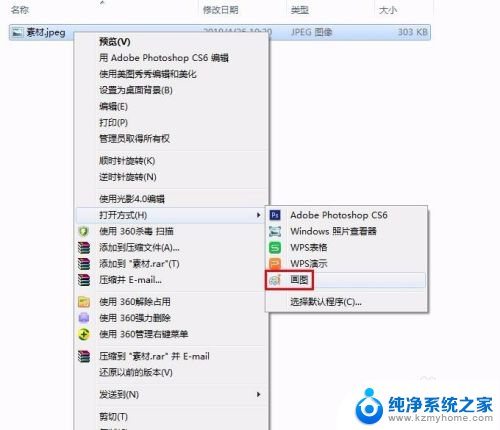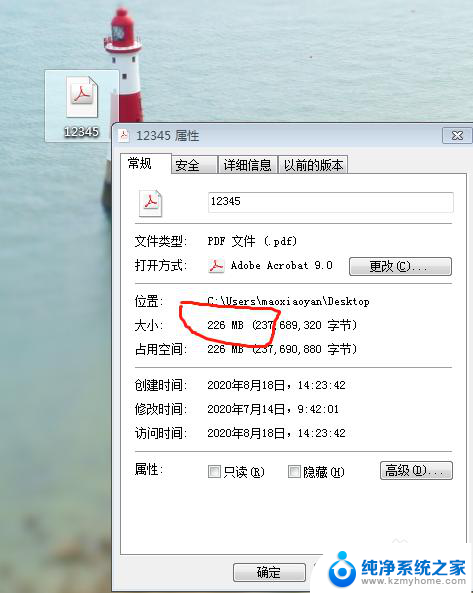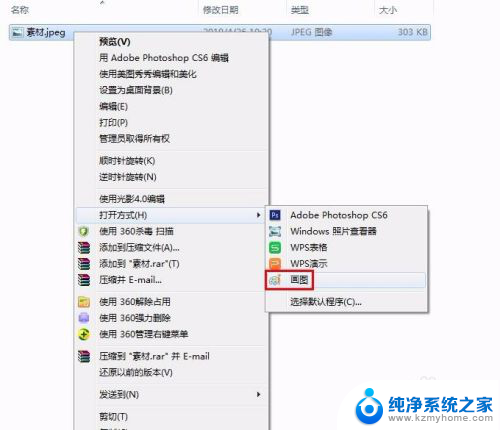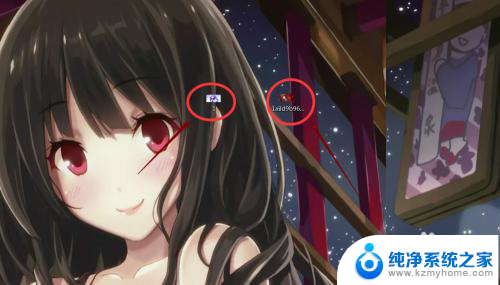怎样把jpg图片变小 jpg照片内存变小技巧
更新时间:2023-12-26 12:04:22作者:xiaoliu
在如今的数字化时代,我们每天都会拍摄大量的照片,其中包括了很多以jpg格式保存的图片,由于jpg图片的内存较大,这不仅占据了我们手机或电脑的存储空间,也让图片的传输和分享变得不便。学会如何将jpg图片变小,降低其内存大小,成为了一项重要的技巧。接下来我们将介绍一些简单的方法和技巧,让我们能够轻松地将jpg照片的内存变小,更便捷地管理和分享我们的珍贵照片。
步骤如下:
1.第一步:选中需要把内存变小的照片,单击鼠标右键。打开方式中选择“画图”。
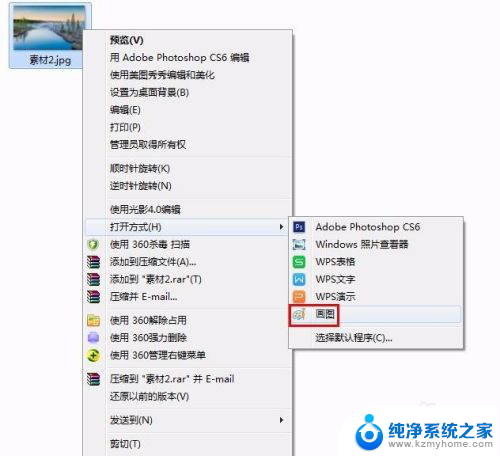
2.第二步:如下图所示,红色方框中标记的就是照片当前的内存。
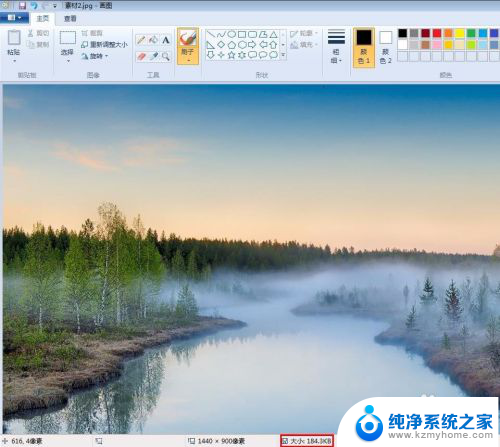
3.第三步:单击工具栏中的“重新调整大小”按钮,将照片像素调小。
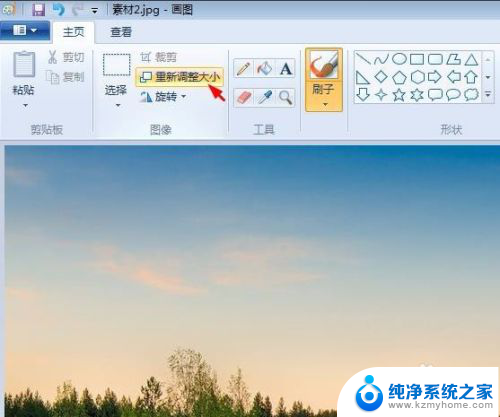
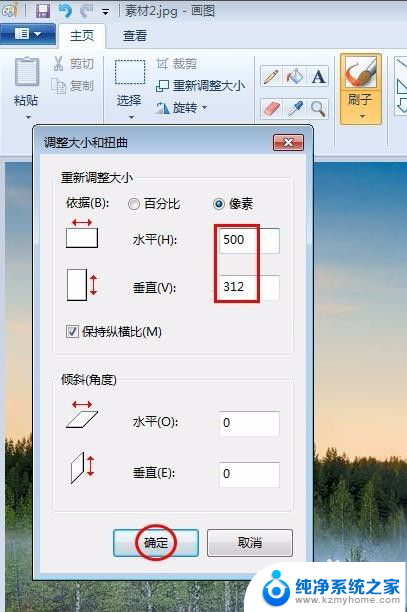
4.第四步:单击左上角“保存”按钮,完成操作,照片内存变小。
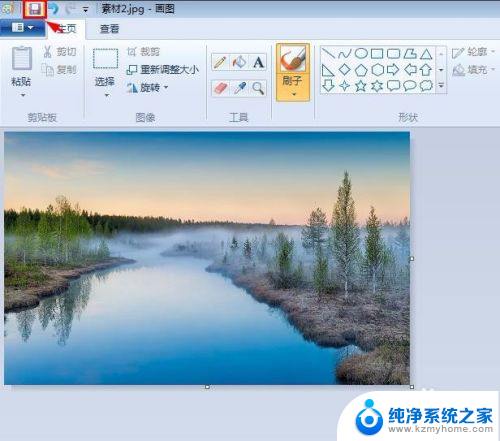
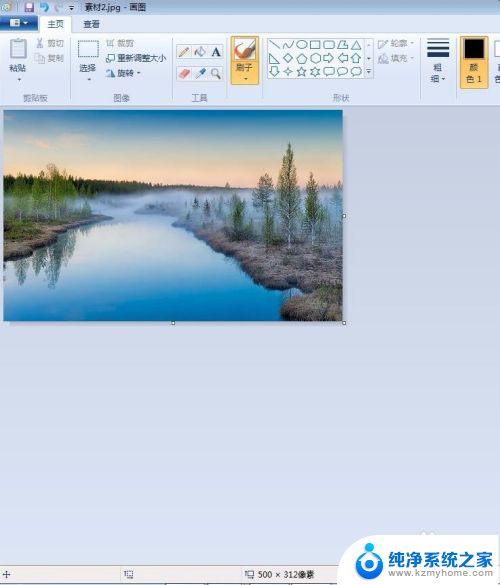
以上就是如何将jpg图片缩小的所有内容,如果有任何疑问,请参考小编的步骤进行操作,希望对大家有所帮助。